如何解答win10系统安装office软件提示错误11004的办法
- 更新日期:2019-05-30 人气:专注于win10系统官网 来源:http://www.vf28.com
今天小编分享一下win10系统安装office软件提示错误1704问题的处理方法,在操作win10电脑的过程中常常不知道怎么去解决win10系统安装office软件提示错误1704的问题,有什么好的方法去处理win10系统安装office软件提示错误1704呢?今天本站小编教您怎么处理此问题,其实只需要1、使用office安装盘来修复系统。如果只是oFFiCE办公软件中的其中一个程序无法运行,可以试着运行office 诊断工具,来修复oFFiCE办公软件; 2、打开运行输入regedit命令,点击确定;就可以完美解决了。下面就由小编给你们具体详解win10系统安装office软件提示错误1704的图文步骤:

1、使用office安装盘来修复系统。如果只是oFFiCE办公软件中的其中一个程序无法运行,可以试着运行office 诊断工具,来修复oFFiCE办公软件;

2、打开运行输入regedit命令,点击确定;
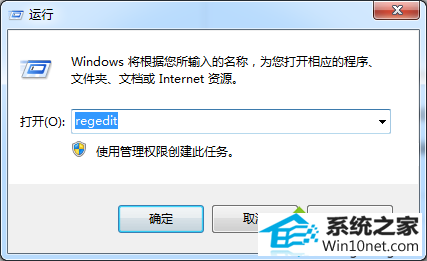
3、然后在注册表编辑器上展开HKEY_Local_Machine\software\Microsoft\windows\CurrentVersion\installer\inprogress项,接着删除inprogress项,再执行office2007;
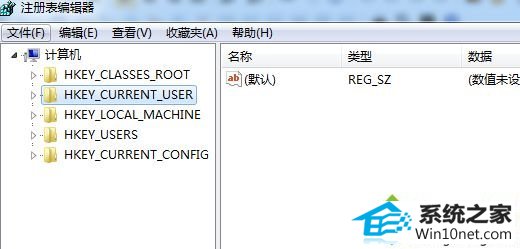
4、如果系统问题依然存在,可以重新安装一下Microsoft Visual C++ 2005 sp1 Redistributable package,再启动oFFiCE2007,即可解决该系统问题。
安装office软件遇到错误提示都是正常现象,我们只要找出故障原因就可以轻松解决问题了。
相关系统
-
 萝卜家园Win10 64位 优化装机版 2020.11未经数字签名的驱动可以免去人工确认,使这些驱动在进桌面之前就能自动安装好,更新和调整了系统优.....2020-10-16
萝卜家园Win10 64位 优化装机版 2020.11未经数字签名的驱动可以免去人工确认,使这些驱动在进桌面之前就能自动安装好,更新和调整了系统优.....2020-10-16 -

番茄花园 ghost win10 64位专业版镜像文件v2019.10
番茄花园 ghost win10 64位专业版镜像文件v2019.10集成了最新流行的各种硬件驱动,几乎所有驱动能自动识别并安装好,首次进入系统即全部.....2019-09-17 -
 电脑公司Win10 多驱动装机版 2020.12(64位)首次登陆桌面,后台自动判断和执行清理目标机器残留的病毒信息,以杜绝病毒残留,集成了最新流.....2020-11-16
电脑公司Win10 多驱动装机版 2020.12(64位)首次登陆桌面,后台自动判断和执行清理目标机器残留的病毒信息,以杜绝病毒残留,集成了最新流.....2020-11-16 -
 雨林木风Win10 绝对装机版 2020.08(32位)在不影响大多数软件和硬件运行的前提下,已经尽可能关闭非必要服务,关闭系统还原功能跳过interne.....2020-07-13
雨林木风Win10 绝对装机版 2020.08(32位)在不影响大多数软件和硬件运行的前提下,已经尽可能关闭非必要服务,关闭系统还原功能跳过interne.....2020-07-13 -
 新萝卜家园Windows xp 精致装机版 2020.08通过数台不同硬件型号计算机测试安装均无蓝屏现象,硬件完美驱动,该系统具有全自动无人值守安装.....2020-08-02
新萝卜家园Windows xp 精致装机版 2020.08通过数台不同硬件型号计算机测试安装均无蓝屏现象,硬件完美驱动,该系统具有全自动无人值守安装.....2020-08-02 -
 电脑公司Win10 64位 青年装机版 2020.06系统在完全断网的情况下制作,确保系统更安全,自动安装驱动、优化程序,实现系统的最大性能,终极.....2020-06-02
电脑公司Win10 64位 青年装机版 2020.06系统在完全断网的情况下制作,确保系统更安全,自动安装驱动、优化程序,实现系统的最大性能,终极.....2020-06-02